Giáo án Tin học khối 11 - Trung tâm GDTX Hữu Lũng - Bài 4: Chèn các đối tượng đặc biệt (tiếp)
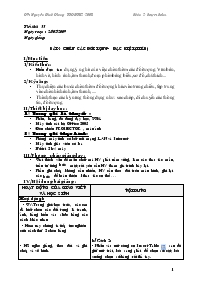
I/ Mục tiêu:
1/ Kiến thức:
- Hiểu được tac dụng, ý nghĩa của việc chèn thêm các đối tượng: Văn bản, hình vẽ, hình ảnh, âm thanh, đoạn phim bảng biểu, sơ đồ, chú thích.
2/ Kỹ năng:
- Thực hiện các bước chèn thêm đối tượng khác vào trang chiếu, tập trung vào chèn hình ảnh, õm thanh, .
- Thành thạo các kỹ năng thông dụng như : sao chép, di chuyển các thông tin, đối tượng.
II/ Thiết bị dạy học:
1/ Trong giờ lí thuyết:
- Phấn, bảng, đồ dùng dạy học, SGK
- Máy tính cài bộ Office 2003
- Đèn chiếu PROJECTOR , màn ảnh
2/ Trong giờ thực hành:
- Phòng máy tính có kết nối mạng LAN và Internet
- Máy tính giáo viên có loa
- Bố trí 2 hv/ máy
Bạn đang xem tài liệu "Giáo án Tin học khối 11 - Trung tâm GDTX Hữu Lũng - Bài 4: Chèn các đối tượng đặc biệt (tiếp)", để tải tài liệu gốc về máy bạn click vào nút DOWNLOAD ở trên
Tiết thứ: 55 Ngày soạn : 28/02/2009 Ngày giảng: Bài 4- chèn các đối tượng đặc biệt (tiếp) I/ Mục tiêu: 1/ Kiến thức: Hiểu được tac dụng, ý nghĩa của viợ̀c chèn thờm các đụ́i tượng: Văn bản, hình vẽ, hình ảnh, õm thanh, đoạn phim bảng biờ̉u, sơ đụ̀, chú thích... 2/ Kỹ năng: Thực hiợ̀n các bước chèn thờm đụ́i tượng khác vào trang chiờ́u, tọ̃p trung vào chèn hình ảnh, õm thanh, .... Thành thạo các kỹ năng thụng dụng như : sao chép, di chuyờ̉n các thụng tin, đụ́i tượng. II/ Thiết bị dạy học : 1/ Trong giờ lí thuyết : Phấn, bảng, đồ dùng dạy học, SGK Máy tính cài bộ Office 2003 Đèn chiếu PROJECTOR , màn ảnh 2/ Trong giờ thực hành: Phòng máy tính có kết nối mạng LAN và Internet Máy tính giáo viên có loa Bố trí 2 hv/ máy III/ Phương pháp giảng dạy : Giải thích vấn đề mấu chốt mà HV phải nắm vững, làm các thao tác mẫu, tuần tự từng bước một, rồi yêu cầu HV tham gia trình bày lại. Phần ghi chép không cần nhiều, HV cần theo dõi trên màn hình, ghi lại các bước để hoàn thiện 1 thao tác cụ thể IV/ Nội dung bài giảng : Hoạt động của Giáo Viên và học sinh Nội dung Hoạt động1: - GV:Trong giờ học trước, các em đã biết chèn các đối tượng là tranh, ảnh, bảng biểu vào slide bằng các cách khác nhau - Hôm nay chúng ta tiếp tục nghiên cứu cách thứ 2 chèn bảng - HS nghe giảng, theo dõi và ghi chép và vẽ hình. - HS :Quan sát Giáo viên thao tác trên đèn chiếu, rồi ghi bài Hoạt động 2: GV: Tương tự như trong các phần mềm trong bộ OFFICE, các em đã được làm quen với công cụ chèn chữ nghệ thuật, vậy trong PPT cũng thực hiện các bước tương tự. HS: Nghe giảng, theo rõi các bước trên bảng. GV: Thao tác mẫu trên đèn chiếu cho HS quan sát GV: Hướng dẫn các bước và nêu thao tác giống nhau Hoạt động 3: GV: Làm mẫu hướng dẫn HS các bước thao tác chèn đoạn nhạc, đoạn phim có sẵn vào Slide HS: Theo dõi, nghe giảng và ghi chép b/ Cách 2: - Nhấn vào nút công cụ Insert Table sau đó giữ nút trái, kéo sang phải để chọn số cột, kéo xuống chọn số hàng rồi thả tay. * Ghi chú: Chỉnh sửa, định dạng cho bảng thao tác như trong MS-WORD 3/ Chèn và sửa chữ nghệ thuật a/ Chèn mới: - Bước 1: Sử dụng 1 trong 2 cách + Cách 1: Mở bảng chọn INSERT à PICTURE à CLIPART + Cách 2: Trên thanh công cụ DRAWING, nhấn chọn nút (Insert WordArt). - Bước 2: Nhấn chọn 1 kiểu chữ nghệ thuật cần tạo trong hộp thoại WordArt Gallery àOK - Bước 3: Chọn Font chữ việt nam, cỡ chữ, kiểu chữ - Bước 4: Gõ dòng chữ thay thế vị trí dòng Your Text Here àOK - Bước 5: Hoàn thiện, trang trí cho đẹp (Tô màu, tạo bóng ...) b/ Chỉnh sửa * Kích thước: Như thao tác với bức tranh * Di chuyển: Như thao tác với bức tranh * Xóa : Như thao tác với bức tranh 4/ Chèn bản nhạc vào Slide - Bước 1: Mở bảng chọn INSERT à Sound from Clip Organizer. - Bước 2: Nhấn chọn nút GO tại ngăn bên phải (nếu chưa thấy tên phim xuất hiện). - Bước 3: Nhấn chọn tên đoạn nhạc cần chèn 5/ Chèn đoạn phim vào Slide - Bước 1: Mở bảng chọn INSERT à Movie from Clip Organizer. - Bước 2: Nhấn chọn nút GO tại ngăn bên phải (nếu chưa thấy tên phim xuất hiện). - Bước 3: Nhấn chọn tên đoạn phim cần chèn * Ghi chú: Có thể thay đổi các lựa chọn cho bản nhạc hay đoạn phim bằng cách nhân chọn nút mũi tên bên phải tên đối tượng IV/ Củng cố CUốI BàI Các bước chèn và bố trí đoạn âm thanh, đoạn phim vào slide Các thao tác tạo hiệu ứng cho slide Nhận xét giờ học.
Tài liệu đính kèm:
 PPT(bai4-2).doc
PPT(bai4-2).doc





